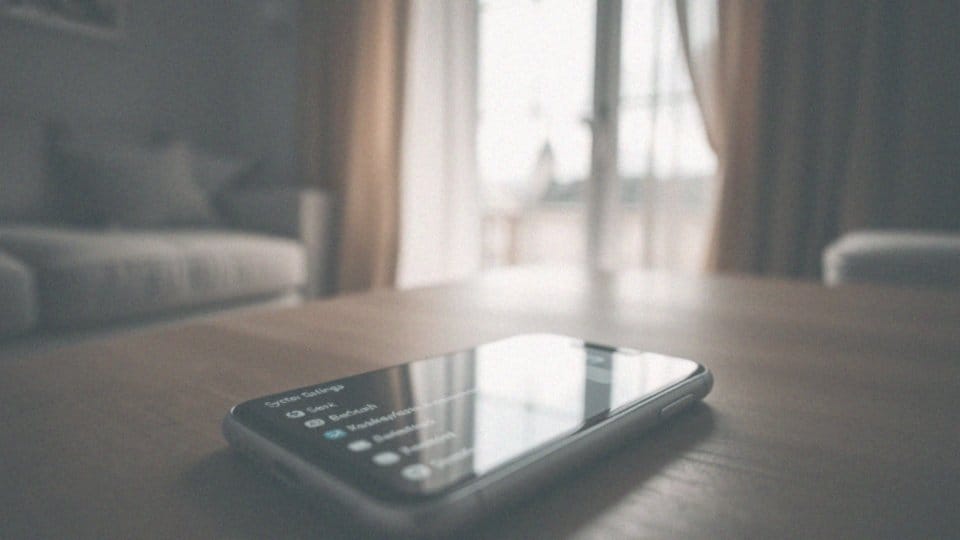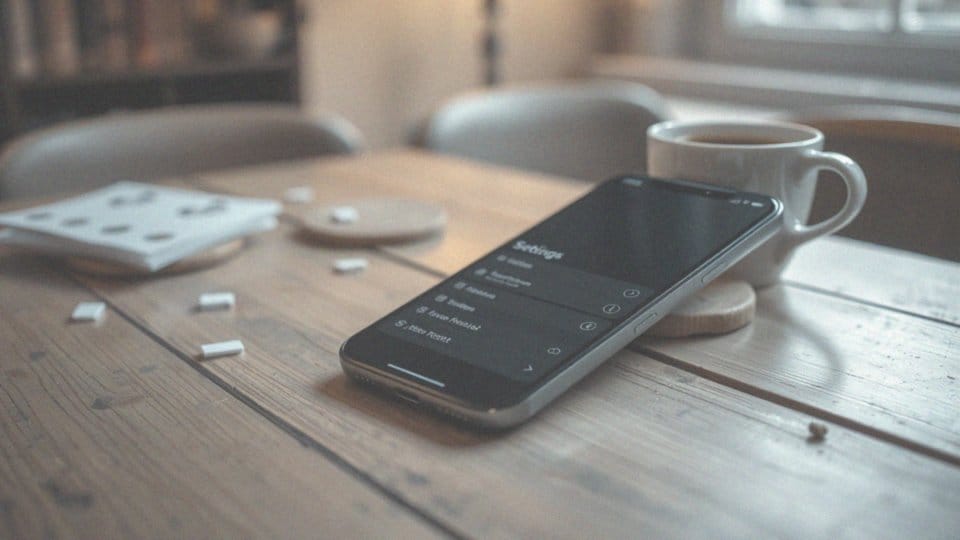Spis treści
Jak zresetować laptopa bez włączania?
Aby zresetować laptopa bez jego włączania, istnieje kilka sposobów, które warto rozważyć:
- sprawdzenie, czy Twój model laptopa ma przycisk NOVO, który umożliwi dostęp do opcji przywracania ustawień fabrycznych,
- wejście do BIOS-u lub UEFI; zazwyczaj wystarczy przycisnąć klawisze F2, DEL lub ESC podczas uruchamiania,
- w przypadku MacBooków skorzystanie z kombinacji klawiszy Command + Option + R, aby uruchomić tryb odzyskiwania systemu,
- wykorzystanie dostępnej partycji recovery, co jest szczególnie użyteczne, gdy system nie działa poprawnie z powodu uszkodzeń plików.
Pamiętaj, że metody resetowania mogą się różnić w zależności od producenta oraz konkretnego modelu laptopa.
Co to jest reset laptopa?
Resetowanie laptopa to proces, który może przynieść szereg korzyści, zwłaszcza gdy borykamy się z problemami z wydajnością lub systemem operacyjnym. Na początek warto spróbować prostego, miękkiego resetu, który polega na ponownym uruchomieniu urządzenia. Często taki krok wystarcza, by rozwiązać drobne usterki. W przypadku poważniejszych problemów wskazane może być jednak przywrócenie ustawień fabrycznych. Warto jednak pamiętać, że wiąże się to z usunięciem wszystkich danych osobowych oraz przywróceniem systemu do pierwotnego stanu. Takie rozwiązanie jest szczególnie pomocne, gdy laptop działa wolno lub doświadczamy większych uszkodzeń systemu.
Zanim przystąpimy do resetowania, ważne jest, aby zabezpieczyć istotne dane, aby uniknąć ich utraty. Proces ten może obejmować różne działania, takie jak:
- przywracanie systemu do wcześniejszego stanu,
- całkowita reinstalacja systemu operacyjnego.
Tak więc, resetowanie jest wszechstronnym narzędziem, które można dostosować do indywidualnych potrzeb użytkownika. Po zakończeniu tego procesu wiele osób dostrzega znaczną poprawę w wydajności swoich laptopów.
Jakie są różnice między twardym a miękkim resetem?
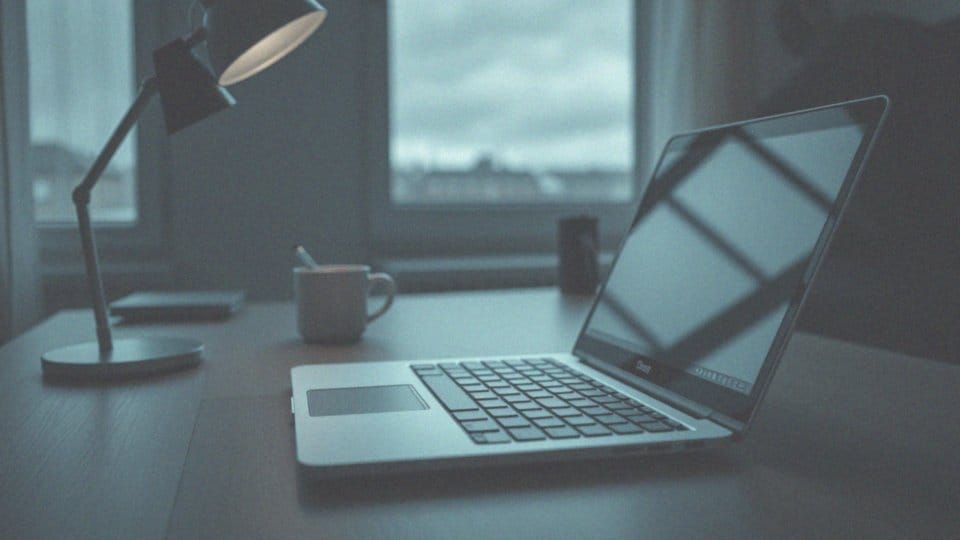
Zrozumienie różnic między twardym a miękkim resetem laptopa jest kluczowe dla użytkowników, którzy chcą skutecznie radzić sobie z problemami systemowymi.
Miękki reset, czyli standardowe ponowne uruchomienie, przeprowadza się przy użyciu opcji dostępnych w systemie operacyjnym. To bezpieczna operacja, która zazwyczaj nie niszczy danych i potrafi rozwiązać drobne kłopoty.
Twardy reset to wymuszone wyłączenie laptopa, które można zrealizować:
- poprzez długie naciśnięcie przycisku zasilania,
- odłączenie zasilania.
Ten krok podejmujemy w sytuacji, gdy system całkowicie przestaje reagować. Niemniej jednak, wiąże się to z ryzykiem utraty danych, zwłaszcza tych, które nie zostały zapisane. Dodatkowo, twardy reset może prowadzić do uszkodzenia systemu operacyjnego.
Warto zachować najwyższą ostrożność przy przeprowadzaniu twardego resetu, ponieważ konsekwencje mogą być poważniejsze niż się wydaje. Idealnie byłoby zawsze zaczynać od miękkiego resetu, a twardego używać jedynie w sytuacjach kryzysowych, gdy inne metody zawiodą.
Jakie dane należy zabezpieczyć przed resetowaniem laptopa?
Zanim przystąpisz do resetowania laptopa, zwłaszcza w kontekście przywracania ustawień fabrycznych, niezwykle istotne jest, aby zabezpieczyć swoje dane. Zacznij od stworzenia kopii zapasowej najważniejszych plików, takich jak:
- dokumenty,
- zdjęcia,
- filmy,
- muzyka.
Pamiętaj także, aby nie zapomnieć o hasłach oraz innych kluczowych informacjach. Możesz przechowywać kopię zapasową na zewnętrznym dysku, w chmurze lub na różnych nośnikach. Ignorowanie tego kroku może prowadzić do utraty cennych danych, co może przynieść poważne komplikacje, szczególnie jeśli stracisz ważne informacje. Zanim na dobre rozpoczniesz proces przywracania fabrycznych ustawień, upewnij się, że wszystkie istotne pliki są odpowiednio zabezpieczone i będą mogły być łatwo przywrócone po zakończeniu resetu. Warto także, by regularne tworzenie kopii zapasowych stało się Twoim nawykiem, co znacznie obniży ryzyko utraty danych w przypadku awarii systemu.
Jak można zresetować laptopa odłączając go od zasilania?
Resetowanie laptopa poprzez odłączenie go od zasilania, znane jako twardy reset, może być bardzo skuteczną techniką, gdy sprzęt przestaje działać poprawnie. Aby zacząć, wykonaj poniższe kroki:
- odłącz zasilacz sieciowy,
- w przypadku modeli z wymienną baterią, dobrze jest również ją wyjąć,
- przytrzymaj przycisk zasilania przez około 15-30 sekund.
Ten krok pomoże rozładować pozostałą energię, co może efektownie rozwiązać problem z zawieszonym systemem. Po wykonaniu tych czynności, podłącz zasilacz i uruchom laptopa ponownie. Twardy reset jest szczególnie przydatny, gdy inne metody przestały działać. Warto jednak pamiętać, że może to skutkować utratą niezapisanych danych oraz ewentualnymi uszkodzeniami systemu operacyjnego. Dlatego lepiej stosować tę metodę jako ostateczność. Zanim podejmiesz decyzję, warto rozważyć inne opcje, takie jak miękki reset, które mogą okazać się wystarczające.
Czy można wykonać reset laptopa przez przycisk zasilania?
Oczywiście, można zresetować laptopa używając przycisku zasilania, wykonując tzw. twardy reset. Kiedy system operacyjny przestaje odpowiadać, wystarczy przez 5-10 sekund przytrzymać ten przycisk, aby wyłączyć komputer. Po krótkiej chwili można go ponownie uruchomić.
Twardy reset nie tylko inicjuje ponowne uruchomienie systemu, ale często potrafi także rozwiązać problemy związane z zamrożonymi aplikacjami. Warto jednak mieć na uwadze, że korzystanie z tej metody powinno być ostatnią deską ratunku, ponieważ wiąże się z ryzykiem utraty niezapisanych informacji, a nawet może prowadzić do uszkodzenia systemu operacyjnego.
Tego rodzaju reset warto zastosować w przypadku, gdy inne, bardziej standardowe metody zawiodły. Zanim podejmiesz decyzję o twardym resecie, rozważ również miękki reset. Ta opcja jest znacznie bezpieczniejsza i nie niesie ze sobą ryzyka utraty danych.
Jak zresetować laptopa do ustawień fabrycznych bez włączania?

Resetowanie laptopa do ustawień fabrycznych bez uruchamiania systemu operacyjnego można zrealizować za pośrednictwem trybu odzyskiwania. Aby go aktywować, trzeba w odpowiednim momencie nacisnąć dany klawisz podczas rozruchu. Najczęściej są to:
- F11,
- F12,
- Esc,
- inne kombinacje, które mogą się różnić w zależności od producenta.
Gdy menu odzyskiwania się pojawi, warto wskazać opcję przywrócenia ustawień fabrycznych. Warto jednak pamiętać, że taka operacja spowoduje usunięcie wszystkich danych z dysku twardego, przywracając system do jego pierwotnego stanu. Dlatego przed rozpoczęciem resetu zaleca się zabezpieczenie ważnych danych osobistych, takich jak:
- dokumenty,
- zdjęcia,
- filmy,
- muzyka.
Po zakończeniu tego procesu laptop może pracować sprawniej, ale wszystkie wcześniejsze ustawienia i zainstalowane aplikacje zostaną skasowane. Ta procedura jest szczególnie użyteczna w sytuacjach, gdy system działa nieprawidłowo lub odmówił uruchomienia.
Jak wykorzystać Partycję Recovery do resetowania laptopa?
Aby skorzystać z partycji Recovery do przywrócenia ustawień laptopa do stanu pierwotnego, wykonaj kilka prostych kroków. Ta partycja przechowuje obraz systemu operacyjnego, co umożliwia łatwe przywrócenie urządzenia do fabrycznych ustawień.
- włącz laptopa,
- w trakcie rozruchu naciśnij odpowiedni klawisz funkcyjny (zazwyczaj F11, F12 lub Esc),
- zostań przekierowany do menu odzyskiwania,
- wybierz opcję przywracania ustawień fabrycznych.
Pamiętaj, aby przed rozpoczęciem tego procesu zabezpieczyć cenne dane, takie jak dokumenty, zdjęcia czy filmy, wykonując ich kopię zapasową. Gdy przystąpisz do resetowania, laptop powróci do stanu, w jakim znajdował się w momencie zakupu, co może okazać się pomocne w rozwiązaniu różnych problemów, takich jak spowolnienia czy błędy w systemie.
Warto jednak pamiętać, że partycja Recovery nie jest dostępna we wszystkich modelach laptopów. Jej istnienie oraz aktualność mogą być ograniczone przez wcześniejsze zmiany, na przykład aktualizacje systemu lub usunięcie samej partycji. Wykorzystanie partycji Recovery to sprawdzony sposób na przywrócenie laptopa do optymalnej kondycji.
Jakie są opcje resetowania laptopa w systemie Windows 10 i Windows 11?
W systemach Windows 10 i Windows 11 dostępne są różnorodne możliwości resetowania laptopa, co pozwala na dostosowanie tego procesu do indywidualnych potrzeb. Jedną z kluczowych opcji jest „Resetuj ten komputer”. Daje ona użytkownikowi wybór między:
- zachowaniem osobistych plików,
- pełnym przywróceniem systemu do ustawień fabrycznych.
W przypadku pierwszej opcji system zostaje odświeżony, a dokumenty czy zdjęcia pozostają nietknięte. To idealne rozwiązanie, zwłaszcza gdy laptop zaczyna działać wolno, a użytkownik pragnie ochronić istotne dane. Z kolei wybór pełnego przywrócenia do ustawień fabrycznych skutkuje usunięciem wszystkich informacji, co pozwala na całkowity powrót do pierwotnego stanu, wraz z domyślnymi aplikacjami i ustawieniami.
Te funkcje są nie tylko pomocne w poprawie wydajności, ale również umożliwiają rozwiązywanie problemów z działaniem laptopa w trybie awaryjnym. Gdy system napotyka trudności przy uruchamianiu, można skorzystać z punktów przywracania, które umożliwiają powrót do wcześniejszego, stabilnego stanu. Resetowanie laptopa w Windows 10 i 11 jest zatem kluczowym narzędziem zarówno podczas poprawy wydajności, jak i w sytuacjach kryzysowych. Zawsze warto pamiętać o zabezpieczaniu cennych danych przed przystąpieniem do resetowania, by uniknąć ich ewentualnej utraty.
Jak uruchomić laptop w trybie awaryjnym?
Aby uruchomić laptopa w trybie awaryjnym, wystarczy wykonać kilka kroków, które różnią się w zależności od wersji systemu operacyjnego.
- W starszych wersjach, takich jak Windows 7, wystarczy przytrzymać klawisz F8 podczas rozruchu, co spowoduje otwarcie menu zaawansowanej obsługi rozruchu.
- W nowszych systemach, takich jak Windows 10 i Windows 11, należy kilkakrotnie naciskać klawisz F8 lub kombinację Shift + F8 w trakcie uruchamiania.
- Jeśli żadna z tych metod nie przynosi efektu, można spróbować wymusić kilka nieudanych uruchomień komputera, co automatycznie przekieruje cię do środowiska odzyskiwania.
W trybie awaryjnym załadowane będą jedynie niezbędne sterowniki oraz usługi, co znacząco ułatwia identyfikację oraz rozwiązanie problemów, takich jak złośliwe oprogramowanie czy kwestie związane z kompatybilnością.
Po zakończeniu diagnozowania lub naprawy błędów, wystarczy normalnie uruchomić laptopa, aby przywrócić standardowe działanie systemu operacyjnego.
Czy twardy reset laptopa jest bezpieczny dla systemu?
Twardy reset laptopa, polegający na długim naciśnięciu przycisku zasilania, wiąże się z poważnym ryzykiem dla systemu operacyjnego. Nie jest to metoda, którą należy stosować na co dzień. Kiedy laptop przestaje reagować, czasami jedynym wyjściem bywa twardy reset. Warto jednak pamiętać, że taki krok może prowadzić do:
- utraty danych, które nie zostały zapisane,
- uszkodzenia systemu plików,
- mechanicznych uszkodzeń dysku twardego, co może skutkować poważnymi problemami w przyszłości.
Dlatego przed podjęciem decyzji o twardym resecie, pomocne może być rozważenie innych alternatyw. Na przykład, miękki reset jest znacznie bezpieczniejszą opcją, którą warto wypróbować w pierwszej kolejności. Twardy reset powinien być ostatecznością, stosowaną tylko w sytuacjach kryzysowych, kiedy system całkowicie przestaje działać. Zawsze warto być świadomym potencjalnych konsekwencji takiego działania.
Nie zapominaj również o zabezpieczeniu swoich danych osobistych, co pomoże zminimalizować ryzyko ich utraty. Nagłe odłączenie zasilania czy twardy reset to zagrożenia, których nie można lekceważyć.
Jakie są konsekwencje nagłego odłączenia zasilania laptopa?

Nagłe odcięcie zasilania laptopa może przynieść poważne konsekwencje. Przede wszystkim istnieje ryzyko:
- utraty danych,
- uszkodzenia systemu operacyjnego,
- trwałych uszkodzeń systemu plików,
- mechanicznych uszkodzeń dysku twardego,
- wysokich kosztów naprawy lub wymiany uszkodzonych elementów.
Gdy komputer zapisuje informacje lub uruchamia programy, przerwanie zasilania zwiększa prawdopodobieństwo ich utraty. Częste występowanie takich incydentów może prowadzić do problemów z uruchomieniem urządzenia oraz może wymusić skomplikowane próby odzyskiwania danych. Dodatkowo, powtarzające się nagłe odłączenia zasilania mogą prowadzić do skrajnych awarii dysku twardego. Dlatego warto zainwestować w zasilacz awaryjny (UPS), zwłaszcza w sytuacji, gdy problemy z zasilaniem występują regularnie. Dzięki temu można znacząco zredukować ryzyko związane z nagłym przerwaniem energii i lepiej zabezpieczyć ważne dane osobiste przed ich utratą.
Jak resetowanie laptopa wpływa na dane osobiste użytkownika?
Reset laptopa może znacząco wpłynąć na nasze dane osobiste, a skutki tego działania zależą od wybranej metody. Na przykład:
- przywracanie ustawień fabrycznych oznacza całkowite usunięcie wszystkich informacji z dysku twardego,
- funkcja odświeżenia systemu dostępna w Windows 10 i 11 umożliwia zachowanie osobistych plików.
Z tego powodu niezwykle istotne jest wykonanie kopii zapasowej przed podjęciem takiego kroku. Użytkownicy powinni zdawać sobie sprawę z potencjalnych skutków resetu i dbać o swoje cenne dane, w tym dokumenty, zdjęcia czy filmy. Proces odzyskiwania utraconych informacji potrafi być czasochłonny i kosztowny, dlatego warto z dużą rozwagą podchodzić do decyzji o resetowaniu laptopa. Dzięki temu można uniknąć wielu problemów związanych z utratą danych.
Co zrobić w przypadku uszkodzenia systemu operacyjnego?
Kiedy system operacyjny ulega uszkodzeniu, warto podjąć kilka działań, aby przywrócić laptop do prawidłowej pracy. Na początek, spróbuj uruchomić komputer w trybie awaryjnym. W tym trybie korzysta on z ograniczonej liczby sterowników oraz usług, co z pewnością ułatwi dostrzeganie źródła problemu.
Następnie przejdź do narzędzi naprawczych, które znajdziesz w menu odzyskiwania. Aby je otworzyć, najczęściej wystarczy nacisnąć klawisz F8, chociaż procedura ta może się różnić w zależności od modelu urządzenia. Jeśli mimo to kłopot nie znika, warto spróbować przywrócić system do wcześniejszego stanu, pod warunkiem że wcześniej skonfigurowano punkty przywracania. Taki proces cofnie modyfikacje, które mogły spowodować awarię.
Gdy powyższe metody nie przyniosą oczekiwanych rezultatów, rozważ reinstalację systemu. Można to zrealizować poprzez wykorzystanie nośnika instalacyjnego Windows lub przywracając ustawienia fabryczne za pomocą partycji recovery. Zanim to zrobisz, pamiętaj, że reset do ustawień fabrycznych wiąże się z usunięciem wszelkich danych z dysku twardego, dlatego tak istotne jest wcześniejsze zabezpieczenie ważnych plików.
Regularne tworzenie kopii zapasowych może znacznie zmniejszyć ryzyko utraty danych w przypadku problemów z systemem.